Git 指南 #
本教程涉及命令行指令说明时,[]表示该参数为可选,<>仅说明参数意义,需根据实际来定义
Git 简介 #
Git 是一个开源的分布式版本控制系统,用于敏捷高效地处理或大或小的项目。利用 git,可以在本地很好地控制项目版本,让项目有条不紊地进行,编写代码错误还能通过回退进行纠正;通过提交、拉取、推送等操作,与队友或同事参与远程共同开发。
分布式版本控制系统
在分布式版本控制系统中,系统保存的不是文件变化的差量,而是文件的快照,即把文件的整体复制下来保存,而不关心具体的变化内容。其次,最重要的是该控制系统是分布式的,开发者从中央服务器拷贝下来代码时,拷贝的是一个完整的版本库,包括历史纪录,提交记录等,这样即使某一台机器宕机也能找到文件的完整备份。
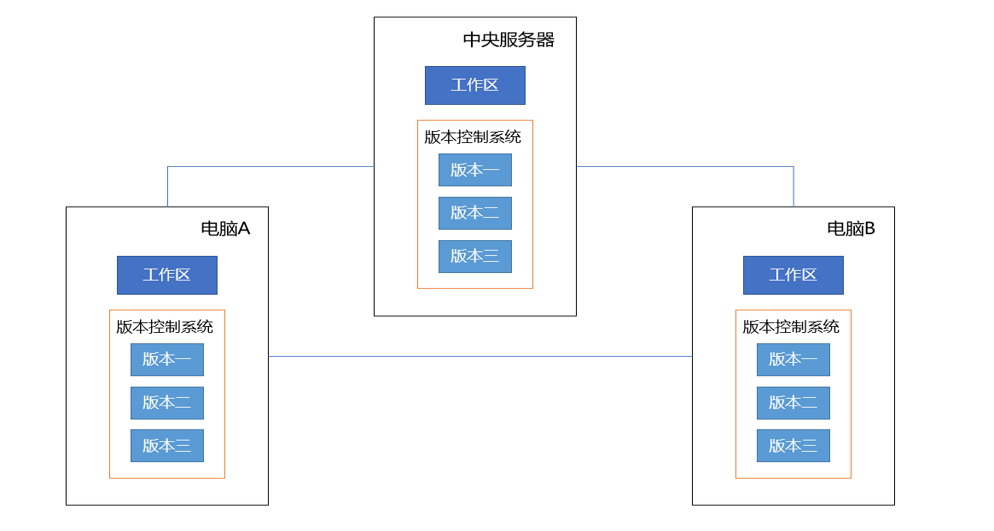
Git 安装 #
安装包下载地址: https://gitforwindows.org/
官网慢,可以用国内的镜像: https://npm.taobao.org/mirrors/git-for-windows/
完成安装之后,就可以在 cmd 或 powershell 等命令行工具使用 git 工具了。一般情况下,在某个文件夹点击右键,你可以看到 Git Bash Here,通过这个也可以打开 Git 工具。
在 Mac 平台上安装 Git 最容易的当属使用图形化的 Git 安装工具。
尝试在终端输入 git,看看系统有没有安装;没有的话输入以下命令安装:
sudo apt-get install git
Git 配置 #
Git 提供了一个叫做 git config 的工具,用于配置或读取相应的工作环境变量。这些环境变量决定了 Git 在各个环节的管理员信息和使用方式,存放于 /etc/gitconfig (所有用户生效 –system) 或 ~/.gitconfig (当前用户配置 –global)。
需要设置一下用户信息才能使用 Git 提交 commit,在终端输入:
git config --global user.name "yourname"
git config --global user.email "youremail"
Git 基本流程 #
创建仓库 #
首先在 Github/Gitee 平台创建仓库 (New a repositry),克隆到本地:
git clone <remote_url> [local_dir_name]
或者在本地初始化仓库,并添加远程仓库链接:
git init # 初始化仓库
git remote add origin <remote_url> # 添加远程仓库,并命名为 origin(默认)
如果采用 clone 的方式,一定要 cd 进入到克隆下来的文件夹里,才能执行后续 Git 操作修改提交 #
git add <file_name> # 将指定文件加入暂存区
git add . # 或使用.将项目所有文件加入暂存区(除.gitignore指定的文件外)
git commit -m "<message>" # 将暂存区内容打包成commit,提交到本地仓库
git push # 将本地仓库内容提交到远程仓库
这样就实现了一次修改的提交和推送。
工作区、暂存区和本地仓库
- 工作区:即当前进行工作的文件目录,文件修改但未提交,处于已修改状态(modified)
- 暂存区:运行git add命令后文件保存的区域,也就是下次提交要保存的文件,文件处于已暂存状态(staged)
- 本地仓库:即版本库,记录了提交的完整状态和内容,该区域文件处于已提交状态(committed)
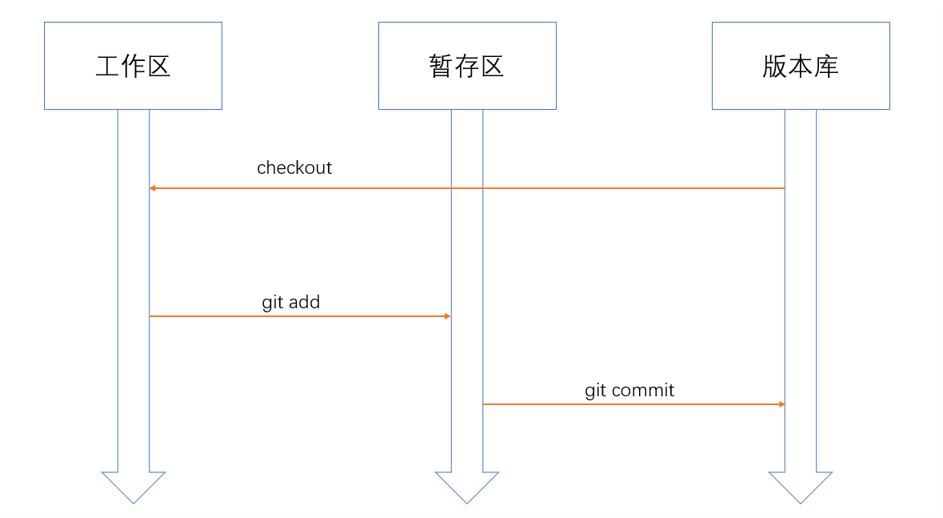
同步远程仓库 #
在多人合作开发的情况下,需要定期 pull 仓库保持进度同步:
git pull [<remote_name> <remote_branch>[:<local_branch>]]
分支工作 #
在项目开发中,常常会建立两个分支:
- master/main:存储生产环境,可部署版本
- dev:存储开发环境
当然,在多人开发中,也可能会为每个人建立分支,大家在各自分支上完成自己的开发任务。
git branch -l # 查看所有分支
git checkout <branch_name> # 切换到指定分支
git checkout -b <branch_name> # 根据当前分支,新建一个分支并切换到该分支上
git merge [<branch1>] <branch2> # 将branch2合并到branch1,省略branch1参数时表示合并到当前分支
当合并分支出现冲突时,也就是两个人分别在各自分支上修改了同一处,Git 无法自动合并,则会报错冲突。此时需要手动修改冲突文件,可选择保留哪一分支的内容,之后再 add/commit/push。
错误回退 #
Git 多工作区和版本库机制,允许你回头是岸。
如果发现提交了错误文件:
- 若文件未添加至暂存区:使用
git checkout <filename>将文件替换成暂存区版本,或git checkout .将工作区内的所有文件替换成暂存区内的文件(谨慎使用) - 若文件已添加到暂存区但未提交到本地仓库:使用
git reset HEAD .撤销暂存区的所有修改至工作区,接下来就回到了上一步 - 若已提交到本地仓库:使用
git reset --hard HRAD^将所有文件回退至上一版本
本文仅介绍 Git 工作流程,具体指令见 Git 指令全集